Il existe des situations où vous avez des données dispersées et que vous souhaitez les combiner en un seul endroit appelé fusion. Il est possible que vous ayez divisé un seul fichier en plusieurs fichiers et que vous souhaitiez maintenant les fusionner ou que vous ayez plusieurs fichiers journaux que vous souhaitez fusionner en un seul. Sous Linux, la fusion de nombreux fichiers texte en un seul fichier est simple. L'article traite de différentes façons de fusionner des données en un seul endroit via différentes commandes sur Ubuntu 20.04, une distribution Linux populaire.
Le processus de fusion de deux ou plusieurs ensembles de données en un seul ensemble de données est appelé fusion de données. Lorsque vous avez des données brutes stockées dans de nombreux fichiers, classeurs ou tables de données que vous souhaitez analyser en une seule fois, cette approche est généralement requise. Dans cet article, nous utiliserons les commandes "cat", "sed" et "merge" pour fusionner des données sur Ubuntu (Linux OS).
Fusionner des données sous Linux
Certaines procédures sont mentionnées ci-dessous pour fusionner des données à l'aide de certaines commandes sur Ubuntu :
- Fusionner les données à l'aide de la commande cat
- Fusionner les données à l'aide de la commande sed
- Fusionner les données à l'aide de la commande de fusion
- Fusionner les données à l'aide de la "boucle For"
Fusionner des données à l'aide de la commande Cat
Le chat signifie concaténer; il est préinstallé dans les nouvelles versions d'Ubuntu, mais si vous utilisez une version plus ancienne, vous devez l'installer. Il s'agit d'une commande couramment utilisée qui lit toutes les données d'un fichier et affiche son contenu sur l'écran du terminal. Il nous permet de générer, visualiser et combiner des fichiers. Lorsque vous utilisez la commande cat pour afficher le contenu d'énormes fichiers texte sur le terminal, cela salit votre terminal et rend la navigation difficile.
Sortie
La commande mentionnée ci-dessous fusionnera les données de "linux1" et "linux2" et les affichera à l'écran dans le même ordre que les noms de fichiers sont placés.
$ cat linux1.txt linux2.txt |
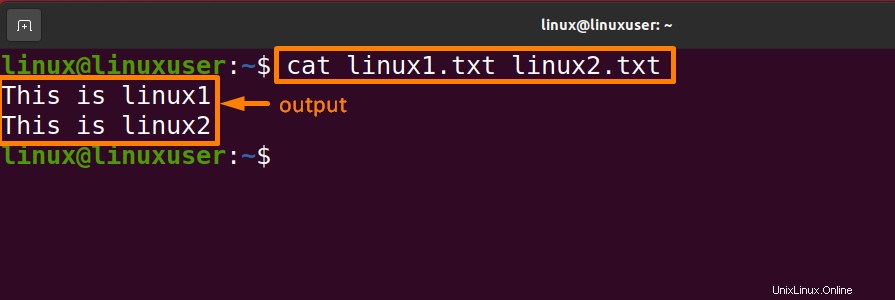
Fusionner les données et les stocker dans un fichier
Désormais, nous pouvons également fusionner les données de plusieurs fichiers et les stocker dans un autre fichier à l'aide de la commande cat et de l'opérateur de redirection ">". La commande mentionnée ci-dessous fusionnera les données de "linux1" et "linux2" et les stockera dans "merged_linux" à l'aide de la commande cat.
$ cat linux1.txt linux2.txt > merged_linux.txt |
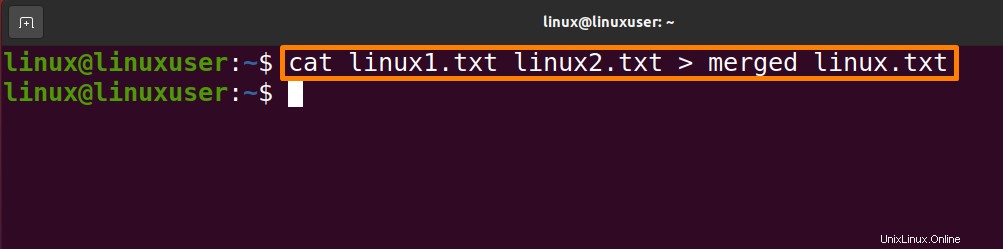
Si le fichier n'existe pas, la commande cat le créera en premier. Au lieu d'ajouter à la fin, l'opérateur de redirection unique écrasera le fichier, vous devez utiliser un opérateur de redirection double si vous souhaitez ajouter un nouveau texte à la fin du fichier sans écraser.
Sortie :
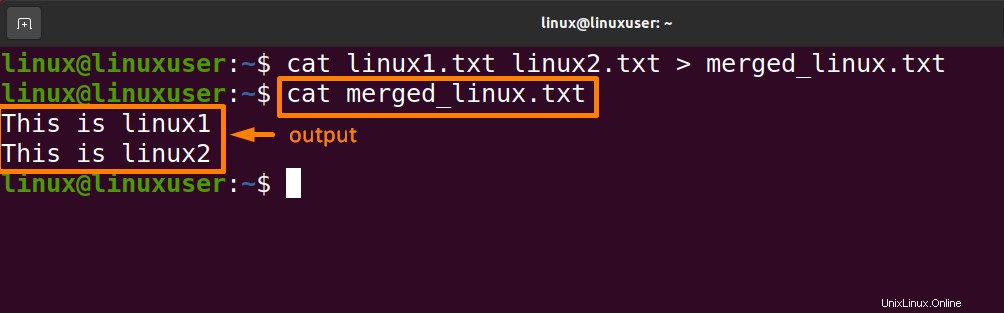
Fusionner des données à l'aide de la commande Sed
Sous Linux, la commande préinstallée SED est abrégée en tant qu'éditeur de flux, mais si elle n'est pas installée, vous pouvez l'installer et elle peut effectuer diverses opérations sur les fichiers telles que la recherche, la recherche et le remplacement, l'insertion et la suppression. La commande SED est une commande Linux populaire utilisée pour le remplacement ou pour rechercher et remplacer. Vous pouvez modifier des fichiers sans les ouvrir à l'aide de SED, qui est un moyen beaucoup plus rapide de rechercher et de remplacer quoi que ce soit dans un fichier que de l'ouvrir d'abord dans l'éditeur VI, puis de le modifier.
La commande sed, généralement utilisée pour la manipulation et la transformation de texte, peut être utilisée pour fusionner des fichiers/données. ">". La commande mentionnée ci-dessous fusionnera les données de "linux1" et "linux2" et les stockera dans "merged_linux" en utilisant la commande sed et l'opérateur de redirection ">".
$ sed h linux1.txt linux2.txt > merged_linux1.txt |

Sortie :
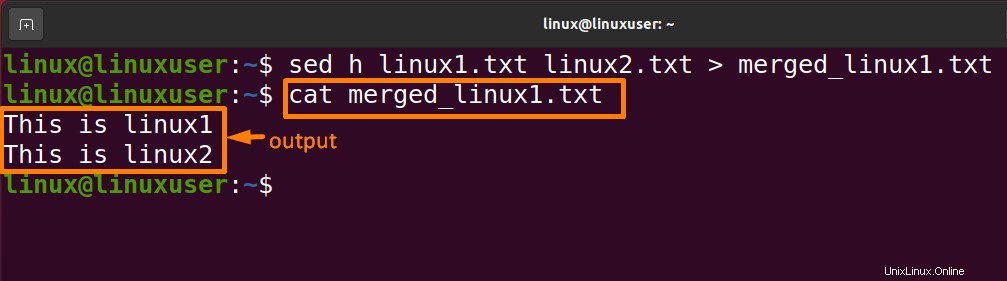
Fusionner les données à l'aide de la commande de fusion
La commande Merge fusionne également les données de deux fichiers et les stocke dans un nouveau fichier, mais elle fonctionne différemment de toute autre commande de fusion. La fusion compare trois fichiers, un original et deux versions modifiées de l'original, ligne par ligne, en cherchant à concilier les conflits entre les deux ensembles de modifications pour créer un seul fichier combiné qui représente les modifications des deux fichiers. La commande "merge" n'est pas préinstallée, vous devez l'installer avec la commande ci-dessous :
$ sudo apt install rcs |
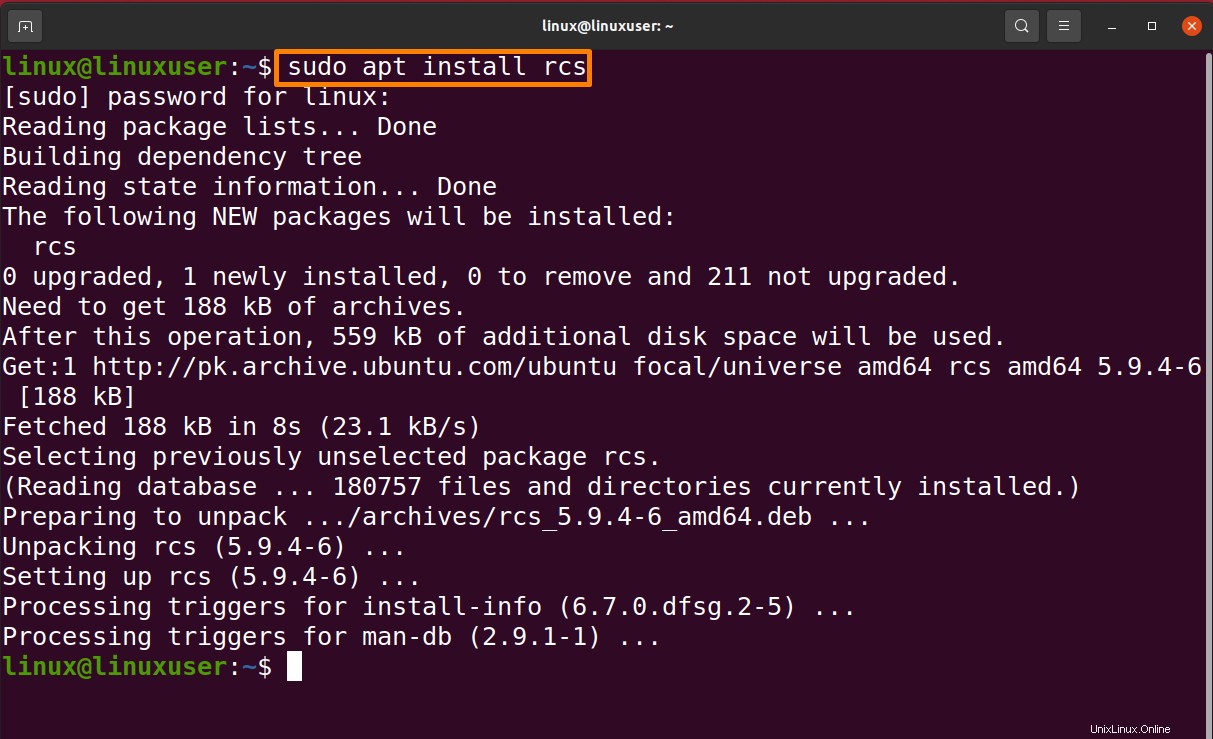
La commande mentionnée ci-dessous fusionnera linux1.txt et linux2.txt dans "merged_linux.txt" à l'aide de la commande merge.
$ merge merge_linux2.txt linux1.txt linux2.txt |
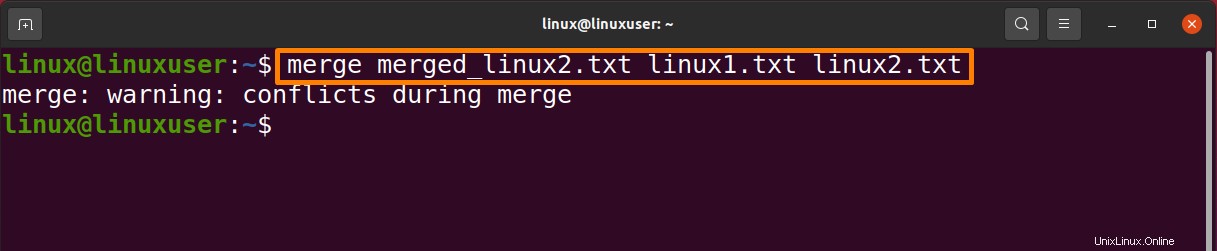
Le linux1.txt et linux2.txt sont deux fichiers qui fusionnent différentes parties dans "merge_linux2.txt", vous devez d'abord créer "merge_linux2.txt".
Sortie
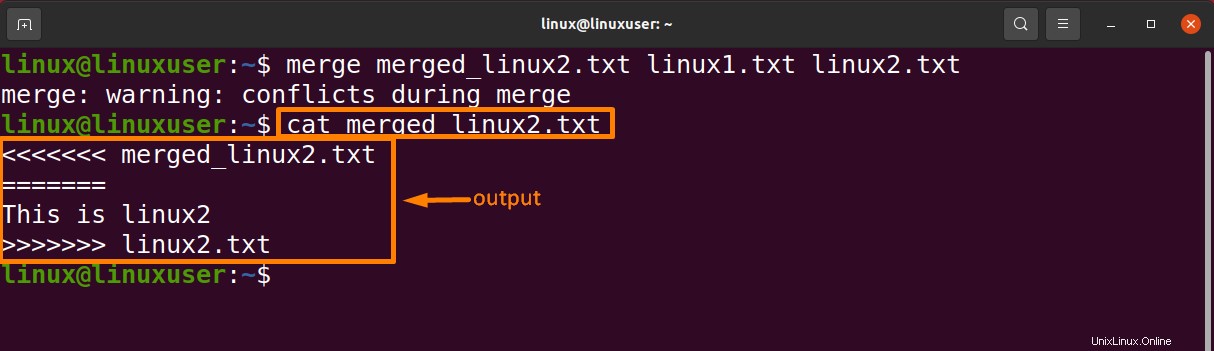
Il y a un conflit entre "<<<<<<<" et ">>>>>>>".
Fusionner les données à l'aide de la "boucle For"
La "boucle for" peut éliminer le besoin d'indiquer explicitement les noms de fichiers. Cela ne fonctionnera que si les noms de fichiers sont cohérents. Dans notre situation, les noms de fichiers sont formatés comme suit :linux{1,2}.txt
La commande mentionnée ci-dessous fusionnera les données de "linux1" et "linux2" et les stockera dans "merged_linux" en utilisant la boucle for et l'opérateur de redirection ">".
$ for i in {1,2}; do cat “linux$i.txt” >> merged_linux3.txt; done |

Sortie :
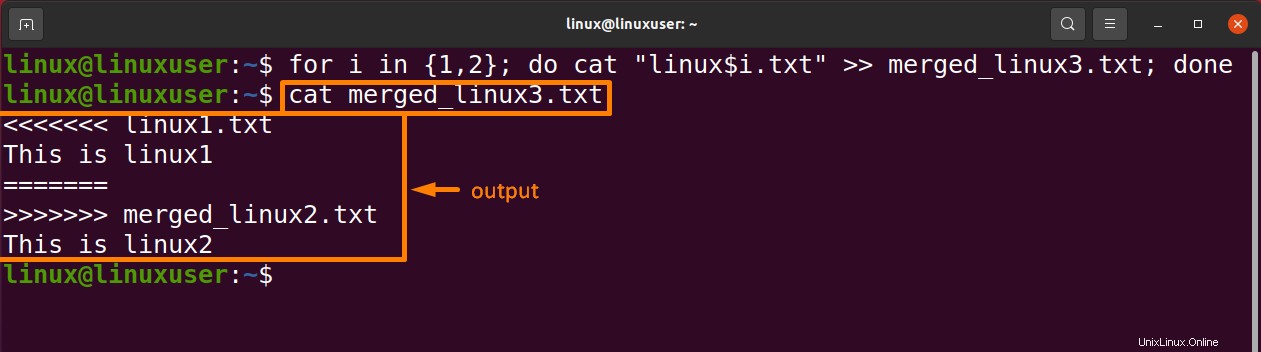
Conclusion
Parfois, vous souhaitez stocker différents types de données à différents endroits en un seul endroit. Pour cela, vous devez fusionner les données de différentes manières sous Linux. Dans cet article, nous avons discuté en détail de quatre façons de fusionner des données sur Ubuntu à l'aide de la commande cat, sed et merge et de la boucle for. Vous pouvez suivre toutes les approches que vous trouvez faciles selon vous.